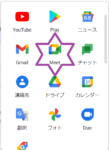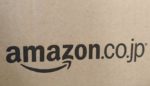目次
とても役立つ「付箋アプリ」だけど
日々活用している付箋アプリ
以前、こちらの記事でも書いたのですが
Windows10の付箋アプリを、日々活用しています。
To doリストに使ったり、ちょっと先の予定を書き込んでパソコンを見るたびに目に入るようにしたり、ブログのネタのヒントを書き込んだり。
仕事でも、プライベートでも活用しています。
本物の付箋も便利ですが、この付箋アプリだとパラリと落ちてしまうこともなく、使い終わってもゴミがでないので気軽に大量のメモを作成でき、本当に重宝しています。
デスクトップにあるはずの付箋が消えた?!
「その時」は、突然訪れました。
ある日、ノートパソコンを立ち上げると、昨日までは3枚あった付箋アプリが2枚しかありません。
あれ?なんでだろ?
不思議に思ったのですが、消えた1枚は大したことが書いてないものだったので、まぁいいか~と流してしまいました。
それからというもの、何度パソコンを起ち上げても、パソコンのデスクトップ上には2枚の付箋アプリしか表示されなくなりました。
数か月経ったある日、パソコンを立ち上げると、2枚あった付箋アプリが1枚になっていました。
また消えた!
そして、その数週間後。
1枚残っていた付箋も、デスクトップから消えてしまっていたのです。
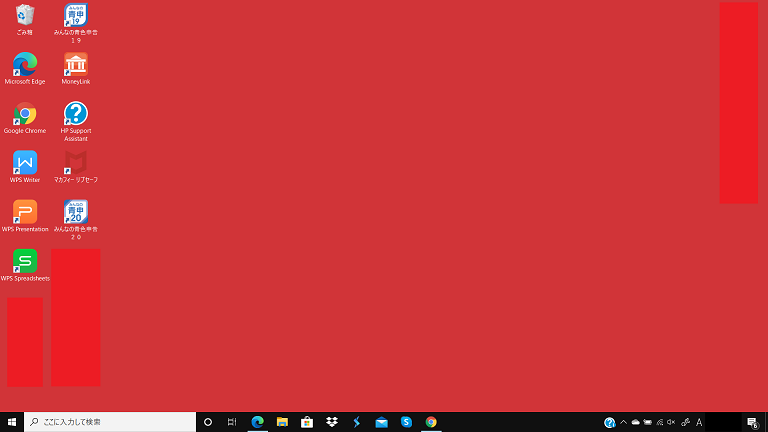
どうなってるんだ???
削除したわけではない
消えた付箋アプリ、もちろん削除したわけではありません。
いつものように、普通にパソコンを起ち上げたら消えていたのです。
前日、パソコンの電源を落としたときにはちゃんとあったのに、翌日起ち上げたら消えている。
もちろん、その間にパソコンの更新があったとか、特別な事情もありません。
なぜ消えるのか、理由が全く分かりません!!!
「付箋アプリ」「消えた」で検索してみるが
そんな時には、インターネットです。
検索ワードを、「付箋アプリ」「消えた」と打ち込み、検索ボタンをぽちっと。
すると、結構な量の情報が出てきました。
数個読んでみると
『バックアップを取ったファイルを・・・』
『Windowsのアップデートにより、今まで・・・』
と、結構大変そうなことが書かれています。
でもなぁ、私の場合、そんな大事じゃなさそうな気がするんだよな~。
しばしばWindowsの更新はあるけれど、その後すぐに付箋アプリが消えたわけでなく、バックアップファイルを復元って、それって間違って削除したのを復旧させる方法っぽいし。
どのみち、付箋アプリのバックアップファイルを取っていたわけじゃないので、その方法で付箋を復活させることも不可能ですしね。
う~~ん、困った。
この方法で付箋がデスクトップに復活!
付箋アプリのアイコンが無いことに着目
付箋アプリが正常に動いていた時、必ずスクリーン下のタスクバーに、付箋アプリのアイコンが出ていました。
しかし、付箋アプリの付箋がデスクトップから消えてしまった時は、そのアイコンが出ていないことに気付きました。
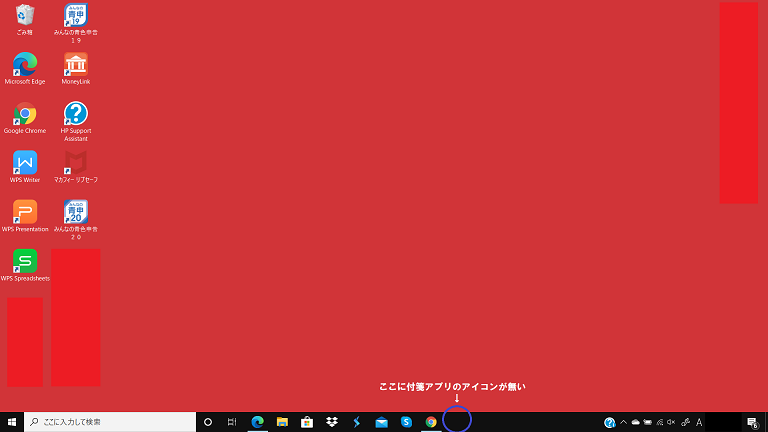
もしかしたら、原因はそこかもしれない!
付箋アプリを検索
タスクバーの検索ボックスに、”付箋”と打ち込むと、付箋アプリが表示されました。
付箋アプリ自体は、パソコンにきちんとありました。ほっ。
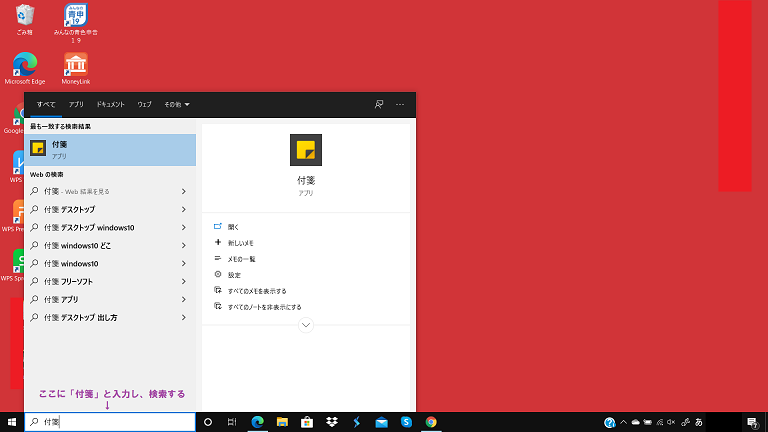
その付箋アプリの中に、”メモの一覧”というものがあるではありませんか。
これは、クリックしない手はないですね。
付箋アプリ→メモの一覧をクリック
”メモの一覧”をクリックすると、
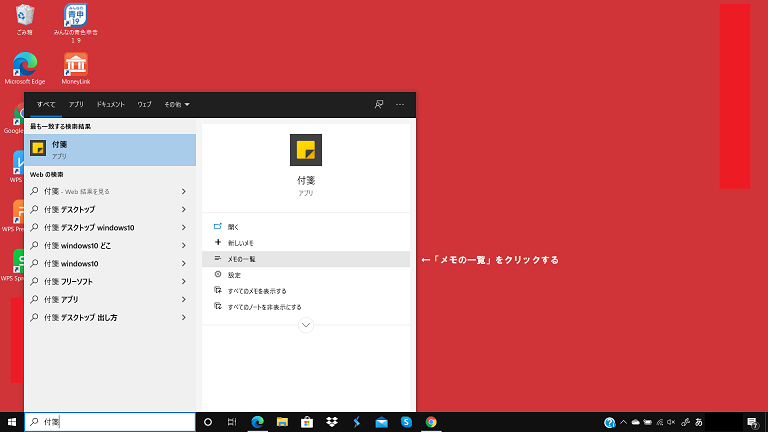
出ました!
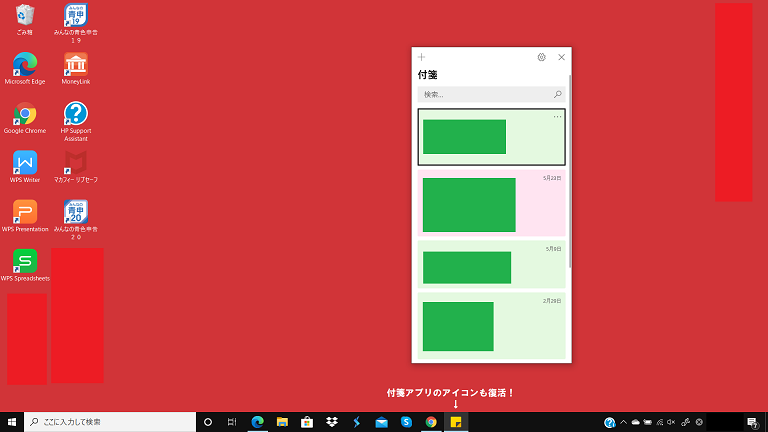
消えてしまった付箋が、一覧で出てきたではありませんか!
やったーー!
そして、タスクバーに付箋アプリのアイコンが復活しているのも確認できました。
戻したい付箋をダブルクリック
メモの一覧の中で、デスクトップに戻したいものをダブルクリックすると、デスクトップに表示されるようになりました。
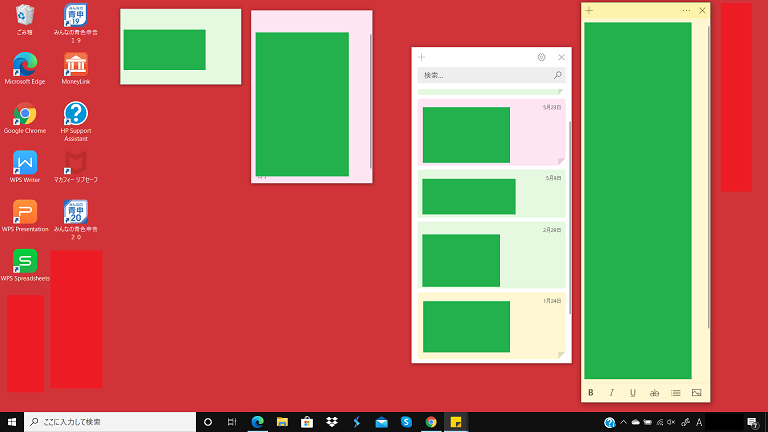
無事に、消えた付箋を元に戻すことが出来ました。
勝手に「メモを閉じる」状態にされる?
デスクトップから付箋が勝手に消えたのは、付箋の「メモを閉じる」をクリックしたのと同じ状態になったのが原因ではないかと考えられます。
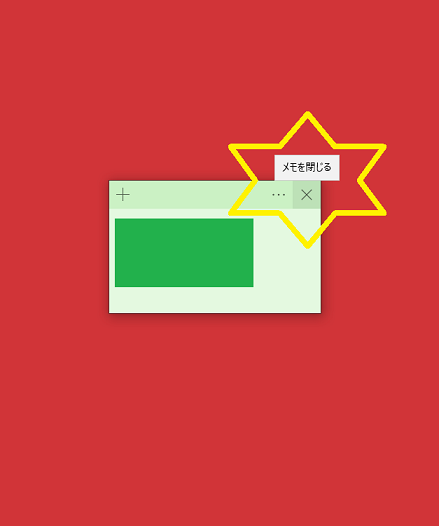
でも、なぜ勝手に「メモを閉じる」状態になるのかの原因は未だにわかりません。
付箋が消えた時はこの方法を試してみてください
付箋を削除してしまった、付箋アプリ自体が不具合という場合を除いて、いきなり付箋がデスクトップから消えてしまった場合
- タスクバーの検索に「付箋」と入力
- 付箋アプリを表示させる
- メモの一覧をクリック
- メモの一覧の中から、デスクトップに戻したい付箋をダブルクリック
この方法を一度試してみてください。